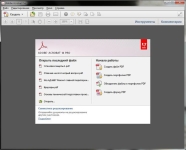
Como proteger o documento PDF, arquivar de copiar, editar e imprimir? Como fazer um arquivo PDF seguro?
O artigo informa como colocar os documentos nos documentos em PDF.
Muitos usuários estão preocupados com a segurança das informações armazenadas em seus computadores. Existem muitas maneiras de criptografar arquivos, pastas e discos para que pessoas de fora não pudessem visualizar suas fotos, vídeos, documentos de texto.

Como proteger o documento PDF, arquivo de copiar, editar e imprimir como fazer um arquivo PDF seguro
Hoje falaremos sobre como colocar proteção em documentos em PDF contra copiando, impressão e edição. Aprenderemos como fechar o acesso a todas as nossas informações, que são armazenadas nos arquivos PDF:
- Ao criá -los
- Depois da criação deles
Como proteger documentos em PDF da impressão, copiando e editando?
Portanto, você pode colocar proteção em documentos em PDF, tanto durante a criação quanto depois. No primeiro caso, podemos usar o programa gratuito " Criador de PDF ". Você pode baixá -lo deste ligação.
Faça o download, instale o programa e siga as seguintes instruções:
- Ao criar qualquer documento de texto, por exemplo, em um caderno, clique nele com o botão direito. O menu de contexto será aberto, no qual haverá um item na conversão de documentos nos arquivos PDF, conforme apresentado na captura de tela.
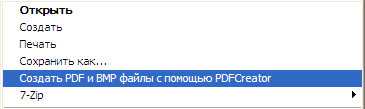
Como proteger o documento PDF, arquivo de copiar, editar e imprimir como fazer um arquivo PDF seguro
- Depois de clicar neste item, a janela do programa será aberta. Pressione On " Configurações", Em seguida" Formato" e " Segurança". Como resultado, você pode, a seu critério, colocar a senha no arquivo criado, além de proibir a cópia ou a impressão.

Como proteger o documento PDF, arquivo de copiar, editar e imprimir como fazer um arquivo PDF seguro
Mas, na maioria das vezes, os usuários precisam proteger os documentos em PDF depois que já foram criados anteriormente. Para fazer isso, você pode usar outros programas, bem como serviços on -line. No segundo caso, você pode usar isso local.
- Vá para o site e clique na coluna esquerda no item " Destaque PDF»
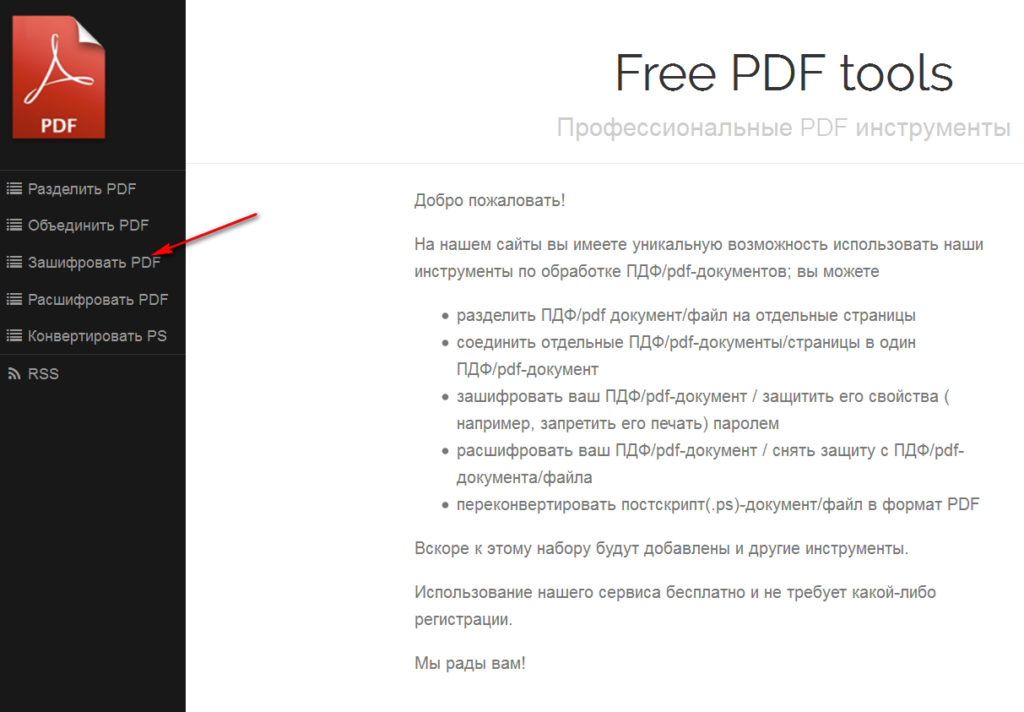
Como proteger o documento PDF, arquivo de copiar, editar e imprimir como fazer um arquivo PDF seguro
- Em seguida, uma janela será aberta na qual você pode baixar seu documento no site através do botão " Análise»
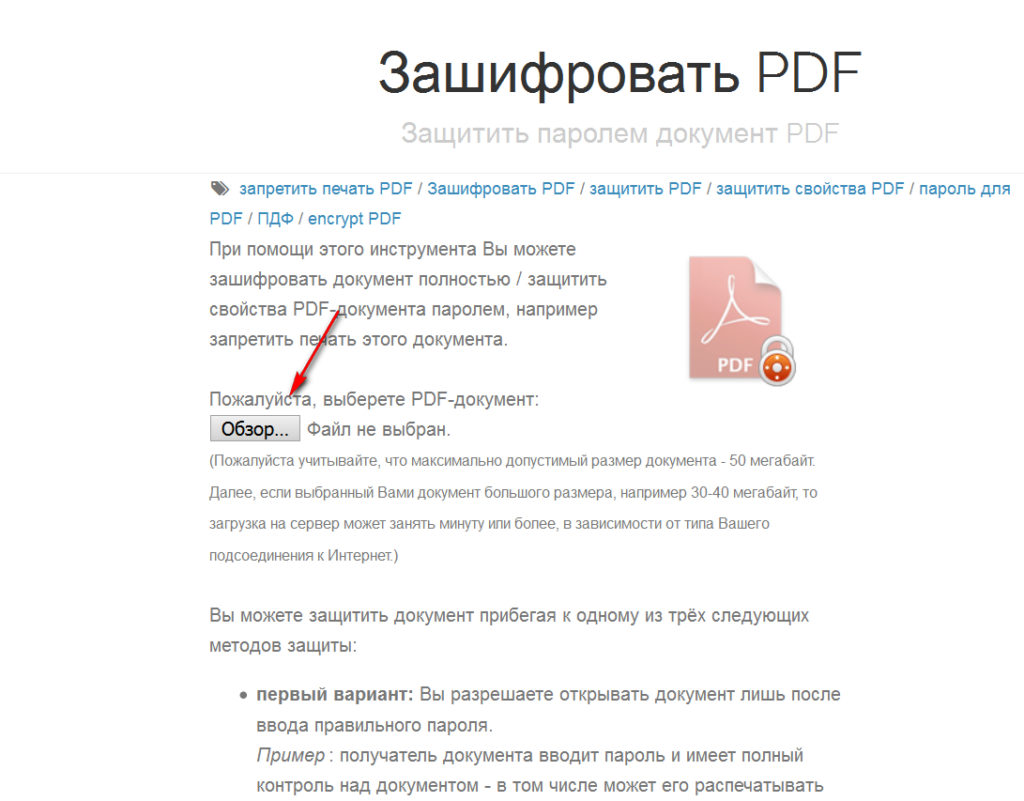
Como proteger o documento PDF, arquivo de copiar, editar e imprimir como fazer um arquivo PDF seguro
- Em seguida, role a página para baixo, você verá as configurações em que ordem precisa colocar a proteção no seu documento. Em princípio, essas serão as mesmas configurações do programa anterior. Na captura de tela, isso pode ser visto, aqui você pode proibir a impressão de um documento ou copiar um texto dele, além de definir senhas. Mova as configurações conforme necessário e clique no botão " Proteger».
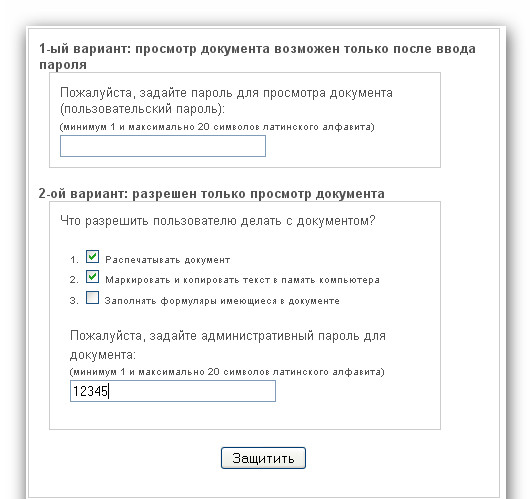
Como proteger o documento PDF, arquivo de copiar, editar e imprimir como fazer um arquivo PDF seguro
Depois disso, o sistema fornecerá um link onde você pode baixar um arquivo PDF seguro. Mas aqui, é claro, também existem desvantagens. Em primeiro lugar, para este método, você precisa da presença da Internet e, em segundo lugar, as informações do seu arquivo podem estar disponíveis para os proprietários deste site. Portanto, esse método pode ser usado se você criar informações não muito importantes e sempre tiver acesso à Internet.
Agora vamos falar sobre programas. Para começar, vamos oferecer " Vinsoft Lockpdf" (download aqui). Usá -lo é muito simples. Baixe e instale o programa. Depois disso, duas janelas serão abertas: para baixar o arquivo e salvá -lo. No lado esquerdo da janela, clique no botão " No castelo", Na direita - on" Fechar o arquivo PDF ":
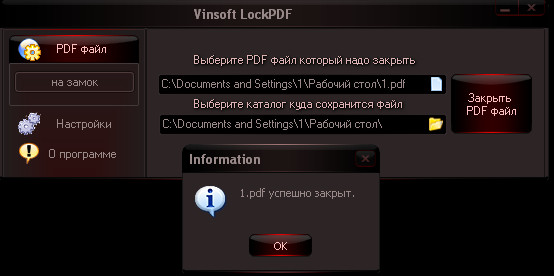
Como proteger o documento PDF, arquivo de copiar, editar e imprimir como fazer um arquivo PDF seguro
O menos deste programa é um. Quando você coloca a defesa no documento, mesmo você não pode imprimi -lo. Para impressão, você terá que usar outros programas. Se isso não for adequado, vamos falar sobre o próximo programa para proteger os arquivos PDF.
- Baixar e instalar o programa " Blender PDF" por este ligação
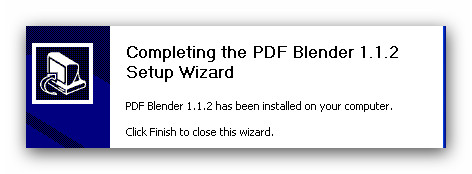
Como proteger o documento PDF, arquivo de copiar, editar e imprimir como fazer um arquivo PDF seguro
- Executá-lo
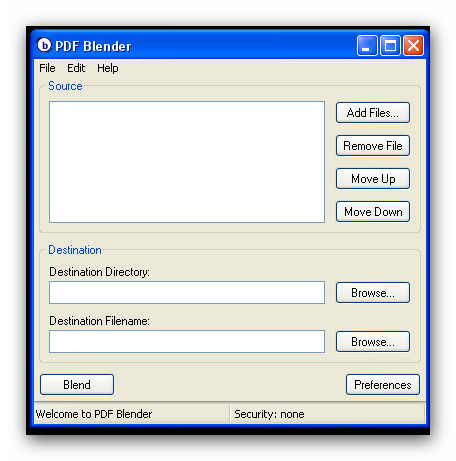
Como proteger o documento PDF, arquivo de copiar, editar e imprimir como fazer um arquivo PDF seguro
- Agora selecione o arquivo PDF necessário, primeiro abra -o e verifique se ele não está protegido por senha.
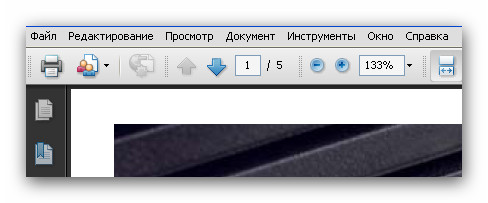
Como proteger o documento PDF, arquivo de copiar, editar e imprimir como fazer um arquivo PDF seguro
- Adicione -o ao programa
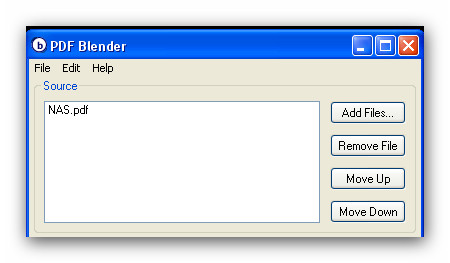
Como proteger o documento PDF, arquivo de copiar, editar e imprimir como fazer um arquivo PDF seguro
- Em seguida, vá para o ponto mostrado na captura de tela

Como proteger o documento PDF, arquivo de copiar, editar e imprimir como fazer um arquivo PDF seguro
- Escolha o tipo de criptografia
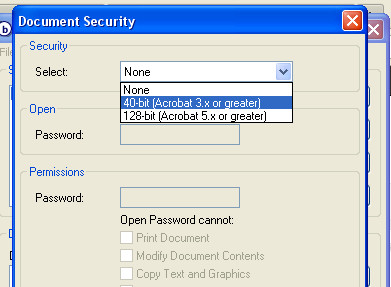
Como proteger o documento PDF, arquivo de copiar, editar e imprimir como fazer um arquivo PDF seguro
- Defina a senha na qual você abrirá este arquivo e salve as configurações
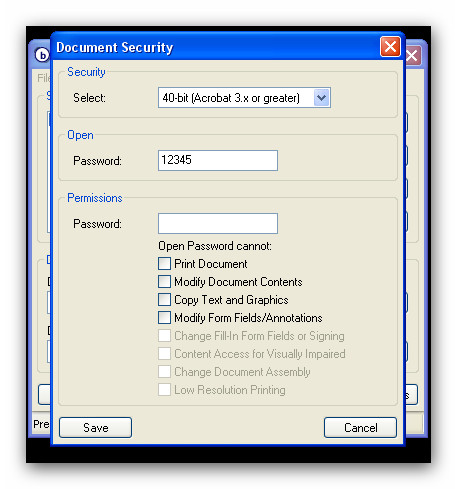
Como proteger o documento PDF, arquivo de copiar, editar e imprimir como fazer um arquivo PDF seguro
- Depois disso, você pode criar o nome do documento protegido e atribuir o local de armazenamento no computador. Em seguida, clique em " Mistura».
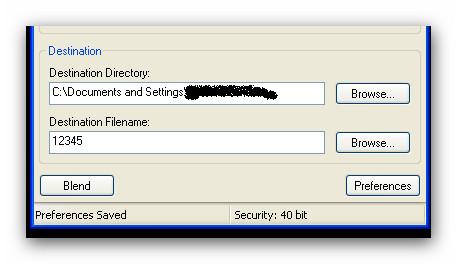
Como proteger o documento PDF, arquivo de copiar, editar e imprimir como fazer um arquivo PDF seguro
- Isso é tudo, a defesa está definida. Agora que você abrirá seu documento PDF, essa janela aparecerá na tela.
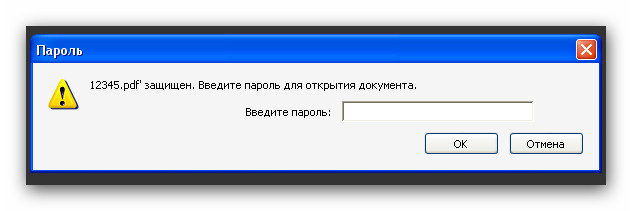
Como proteger o documento PDF, arquivo de copiar, editar e imprimir como fazer um arquivo PDF seguro
- Nós descobrimos este negócio. Colocamos uma senha para abrir um arquivo. Agora vamos tentar colocar proteção e impressão. Mais uma vez, faça assim.

Como proteger o documento PDF, arquivo de copiar, editar e imprimir como fazer um arquivo PDF seguro
- Em seguida, coloque as configurações exatamente como mostrado na captura de tela (venha você mesmo com sua própria senha). Depois disso, seu documento em PDF será protegido contra copiar e imprimir.
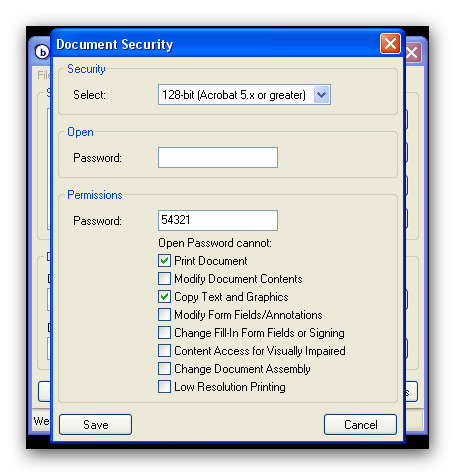
Como proteger o documento PDF, arquivo de copiar, editar e imprimir como fazer um arquivo PDF seguro
VÍDEO: 2 maneiras de proteger o arquivo PDF de copiar, imprimir e editar
https://www.youtube.com/watch?v\u003dE_8S1CKVE18
